Trong bài viết, FPT Shop sẽ chia sẻ cho các bạn cách để sử dụng bàn phím thuận tay cho iPhone nếu thiết bị đang cài đặt iOS 11 mới.
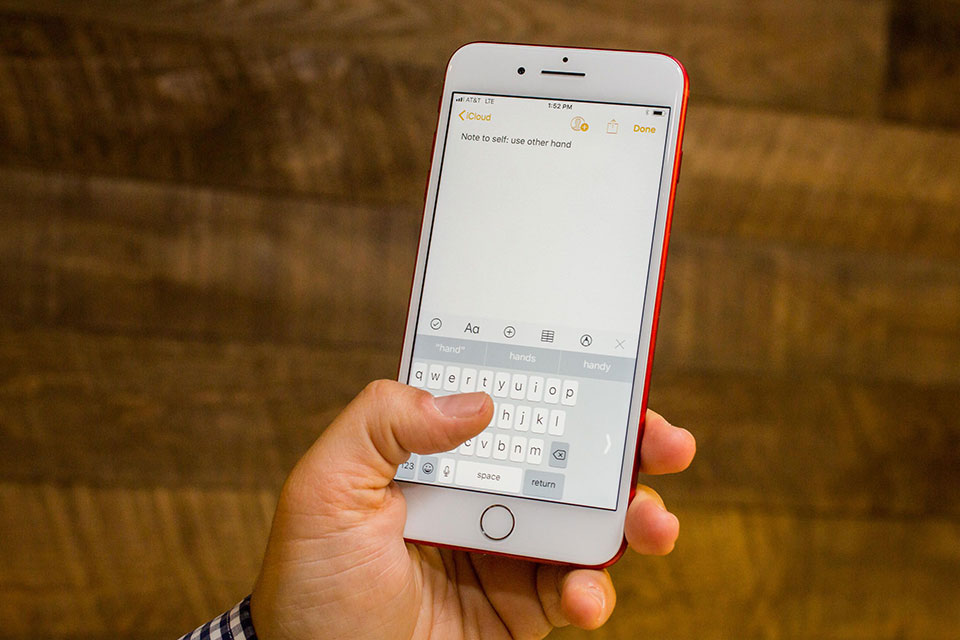
Một tính năng nhỏ trong iOS 11 mà sẽ hữu ích cho rất nhiều người dùng đó là lựa chọn mới cho một bàn phím thuận tay. Mình sẽ hướng dẫn các bạn lam như thế nào để dễ dàng chuyển đổi giữa bàn phím tiêu chuẩn và một bàn phím thuận tay, cũng như có thể thay đổi các tùy chọn mặc định.
Tuy nhiên, các bạn cũng phải lưu ý rằng việc bật bàn phím thuận tay sẽ tiện lợi hơn khi sử dụng bằng một tay, phù hợp với một vài tính huống nhất định. Tính năng này cũng đã tích hợp sẵn vào iOS 11 cho lựa chọn kích hoạt ở bên trái hoặc bên phải tùy theo tay thuận của người dùng.
Làm thế nào để sử dụng một bàn phím thuận tay trong iOS 11
Bước 1: Bấm và giữ trên biểu tượng biểu tượng cảm xúc hoặc thay đổi ngôn ngữ ở bên góc dưới của bàn phím.
Bước 2: Chọn biểu tượng bàn phím thuận tay trái hoặc phải
Bước 3: Bấm vào hình chữ V ở mặt bên của bàn phím để trở về với một bàn phím tiêu chuẩn làm trung tâm.
Một bàn phím thuận tay cung cấp đủ các điều chỉnh để bạn sử dụng và đảm bảo việc toàn bộ bàn phím đều có thể thao tác bằng một ngón cái, thậm chí là trên iPhone 7 Plus. (tính năng này sẽ không thể được tìm thấy trên iPhone SE hoặc 5s).
Dưới đây là một cái nhìn sâu hơn về các tính năng mới:
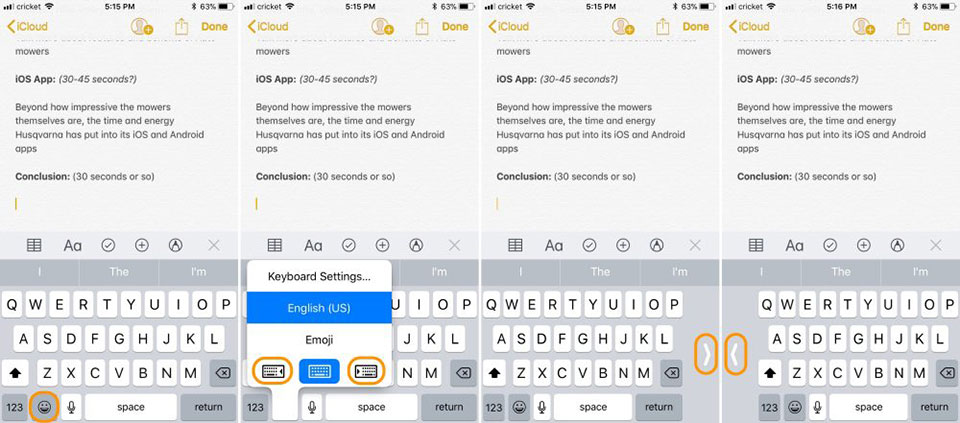
Làm thế nào để kích hoạt bàn phím thuận tay là mặc định trong iOS 11
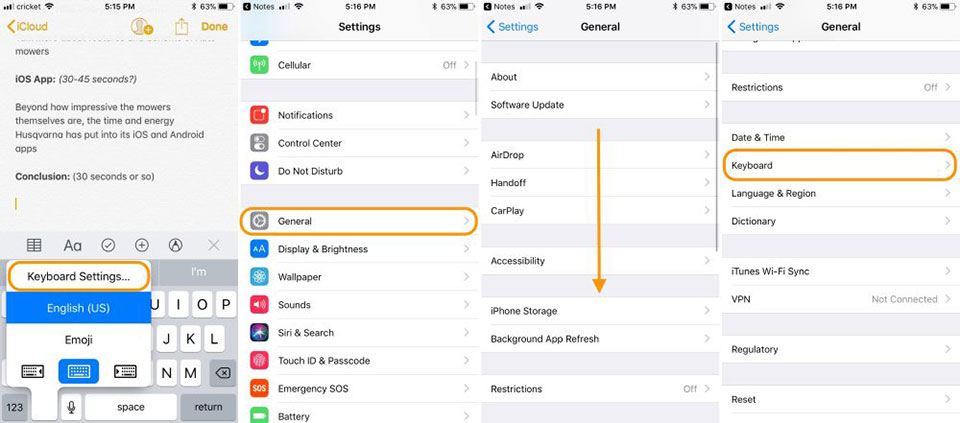
Đối với những người thường xuyên sử dụng một tay trên iPhone thì các bạn có tùy chọn bật bàn phím thuận tay là mặc định trong phần "Cài đặt bàn phím". Để làm được điều này, bạn cần truy cập thông qua Cài đặt → General → Keyboard.
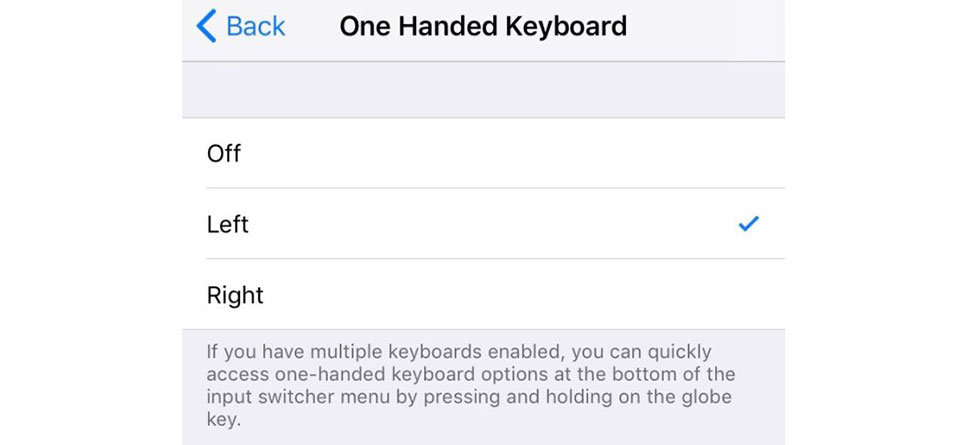
Khi trong cài đặt bàn phím, chạm vào tùy chọn "Bàn phím một tay - One Handed Keyboard" và sau đó chọn mặc định bằng tay trái hoặc tay phải.
Ngọc Bình
Theo 9to5mac

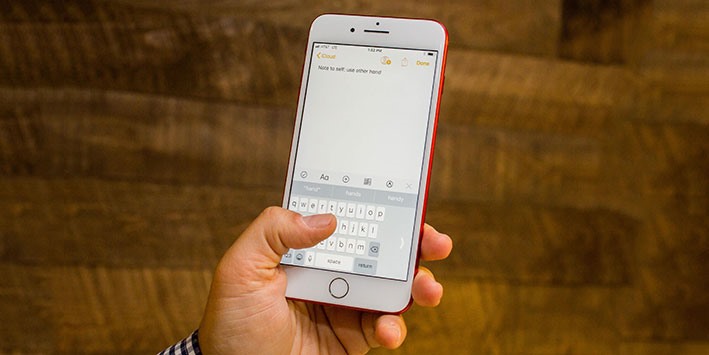
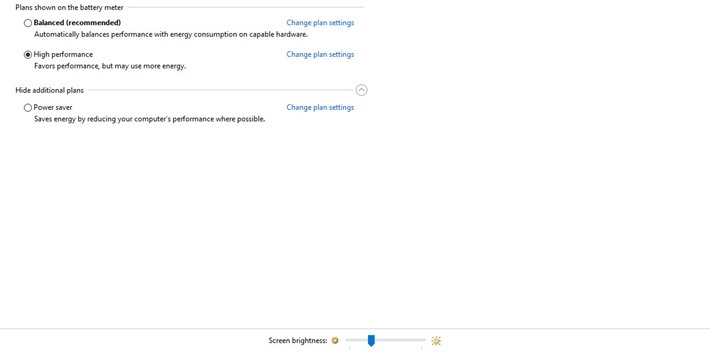
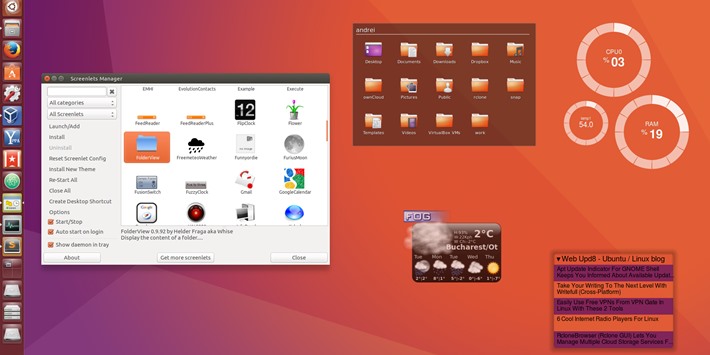
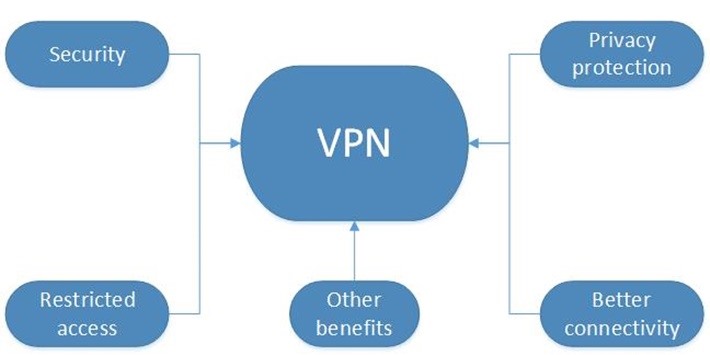
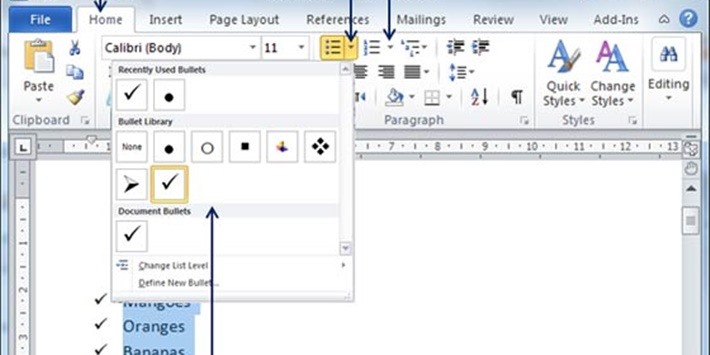
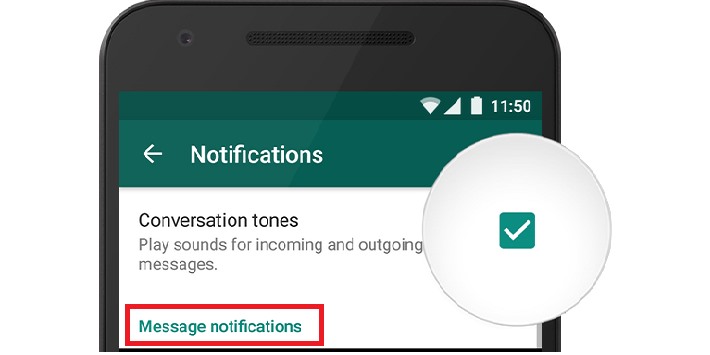
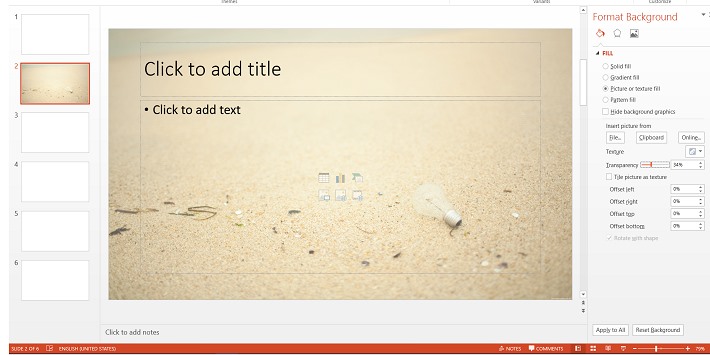


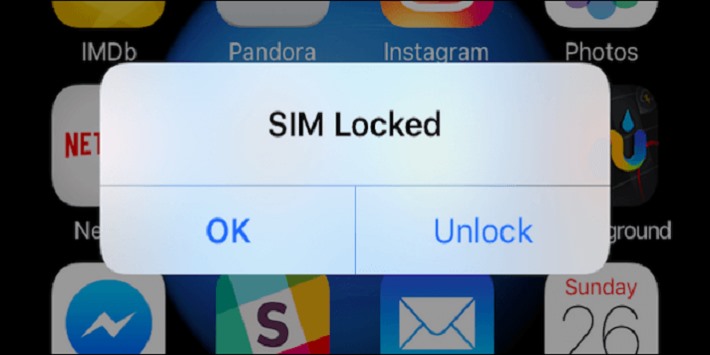

![[Hướng dẫn] Gọi điện thoại bằng Zalo ngay từ danh bạ, không cần truy mở ứng dụng!!](/uploads/news/2017_09/636396207971781623-nguyen-nhan-gay-ra-loi-khong-tim-duoc-ban-be-quanh-day-tren-zalo.png)






![Vợ Người Ta - Phiên Bản [Quét Rác]](/assets/news/2015_12/vo-nguoi-ta-phien-ban-quet-rac.jpg)

















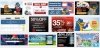

![[ Tháng 5 ] Quá nhiêu coupon giảm giá của godaddy](/assets/news/2014_05/coupon-godaddy.jpg)
